文字录入与编辑教学课件
合集下载
汉字录入与编辑技术 第2章PPT教学课件

2.3 区位法汉字录入
2.3.1 分区与划位
计算机汉字处理中最常用的是《中华人民共和国国家标准 GB2312-80信息交换用汉字编码字符集——基本集》。基本集中 每个符号用两个字节表示,对7445个图形字符作了编码。
其中汉字6763个,字体为简化字,分成两级。一级汉字3755个, 按汉语拼音的字母顺序排列,同音字以笔形顺序排列,一级汉字 约占近代文献汉字累计使用频度99.9%左右;二级汉字3008个, 按部首排列,部首次序及同部首字按笔画数排列。
与此同时,随着计算机技术的飞速发展,汉字文字识别、汉字语音 处理、汉语计算机辅助教学等领域的研究也取得了许多可喜的成 果。
2.1.2 语音录入与OCR识别
键盘输入法需要使用者经过一段时间的练习才可能达到基本要求 的速度,对于并不是专业电脑使用者来说,多少会有些困难。同 时随着计算机的运算速度不断提高,另外几种新的录入方法出现 了。这些输入法统称为非键盘输入法,主要有手写录入、语音录 入与OCR识别(Optical Character Recognition 光学字符识别) 录入。这些方法共同的特点就是使用简单,但都需要特殊设备。
2020/12/10
3
第二章 汉字录入方法介绍
2.3.2 区位输入法
Windows XP内置的内码输入法支持区位码的输入。
区位码是四位输入码:前二位是区码,后二位是位码。区的编码 是从01~94,位的编码也是从01—94。在区位码输入方式下, 键入相应的区码和位码就可以输入一个汉字。
在使用区位输入法时也可以使用查询键。查询键为“?”键或空格 键。当输入两位合法的区码后,输入“?”键或空格键,系统会在 重码选择区显示以这两位字符开始编码的汉字或符号序列。在查 询方式下完成输入后,可用“Backspace”键和“Esc”键退出查询 状态。
2.3.1 分区与划位
计算机汉字处理中最常用的是《中华人民共和国国家标准 GB2312-80信息交换用汉字编码字符集——基本集》。基本集中 每个符号用两个字节表示,对7445个图形字符作了编码。
其中汉字6763个,字体为简化字,分成两级。一级汉字3755个, 按汉语拼音的字母顺序排列,同音字以笔形顺序排列,一级汉字 约占近代文献汉字累计使用频度99.9%左右;二级汉字3008个, 按部首排列,部首次序及同部首字按笔画数排列。
与此同时,随着计算机技术的飞速发展,汉字文字识别、汉字语音 处理、汉语计算机辅助教学等领域的研究也取得了许多可喜的成 果。
2.1.2 语音录入与OCR识别
键盘输入法需要使用者经过一段时间的练习才可能达到基本要求 的速度,对于并不是专业电脑使用者来说,多少会有些困难。同 时随着计算机的运算速度不断提高,另外几种新的录入方法出现 了。这些输入法统称为非键盘输入法,主要有手写录入、语音录 入与OCR识别(Optical Character Recognition 光学字符识别) 录入。这些方法共同的特点就是使用简单,但都需要特殊设备。
2020/12/10
3
第二章 汉字录入方法介绍
2.3.2 区位输入法
Windows XP内置的内码输入法支持区位码的输入。
区位码是四位输入码:前二位是区码,后二位是位码。区的编码 是从01~94,位的编码也是从01—94。在区位码输入方式下, 键入相应的区码和位码就可以输入一个汉字。
在使用区位输入法时也可以使用查询键。查询键为“?”键或空格 键。当输入两位合法的区码后,输入“?”键或空格键,系统会在 重码选择区显示以这两位字符开始编码的汉字或符号序列。在查 询方式下完成输入后,可用“Backspace”键和“Esc”键退出查询 状态。
第3章 文本输入与编辑ppt课件(全)

第3章 文本输入与编辑ppt课件(全)
文本输入与编辑
第3章 文本输入与编辑ppt课件(全)
学习目标
文本是文档中的重要构成要素。因此, 对于文本创建和修改就显得尤其重要。而 在修改文本的操作中,用户首先需要掌握 选择文本的各种方法,以提高工作的效率。 本章将学习如何创建文本、选择文本和编 辑文本的方法。
3.3.3 粘贴文本
在使用“复制”命令对文本进行复制之后,通常还需要对它进行粘贴, 才能将复制的内容粘贴到指定的位置,粘贴文本的常用方法有以下3种。
1. 将光标移动需要粘贴对象的地方,然后选择“开始”选项卡,在 “剪贴板”选项卡中单击“粘贴”按钮,即可在光标所在的位置粘贴 所复制内容。
2. 将光标移动需要粘贴对象的地方,单击鼠标右键,然后在弹出的菜 单中选择“粘贴选项”中的一种粘贴方式即可。
第3章 文本输入与编辑ppt课件(全)
3.2 选择文本内容
在Word 2010中,经常需要选定部分的文本内容和全部的文本内容来编 辑。因此在学习文档的编辑之前,首先需要掌握文档的常用选择方法。 下面以散文“风筝”为例,具体介绍选择文本内容的操作。
第3章 文本输入与编辑ppt课件(全)
3.2.1 使用鼠标选择文本
第3章 文本输入与编辑ppt课件(全)
3.3.5 查找文本
选择“开始”选项卡,单击“编辑”选项组中的“查找”按钮,将在 窗口左侧显示“导航”选项板,用户可以在“搜索文档”文本框中输 入要查找的内容,即可在“导航”选项板中列出查找到的对象,并显 示相匹配内容的数量,在文档中将重点突出查找到的内容。
第3章 文本输入与编辑ppt课件(全)
3.1.1 输入中英文内容
在Word 的操作过程中,汉字和英文符号是最常见的输入内容,用户输 入英文字符时,可以在默认的状态下直接输入,如果要输入汉字,先 需要切换到中文输入的状态,才能在文档中输入汉字内容。
文本输入与编辑
第3章 文本输入与编辑ppt课件(全)
学习目标
文本是文档中的重要构成要素。因此, 对于文本创建和修改就显得尤其重要。而 在修改文本的操作中,用户首先需要掌握 选择文本的各种方法,以提高工作的效率。 本章将学习如何创建文本、选择文本和编 辑文本的方法。
3.3.3 粘贴文本
在使用“复制”命令对文本进行复制之后,通常还需要对它进行粘贴, 才能将复制的内容粘贴到指定的位置,粘贴文本的常用方法有以下3种。
1. 将光标移动需要粘贴对象的地方,然后选择“开始”选项卡,在 “剪贴板”选项卡中单击“粘贴”按钮,即可在光标所在的位置粘贴 所复制内容。
2. 将光标移动需要粘贴对象的地方,单击鼠标右键,然后在弹出的菜 单中选择“粘贴选项”中的一种粘贴方式即可。
第3章 文本输入与编辑ppt课件(全)
3.2 选择文本内容
在Word 2010中,经常需要选定部分的文本内容和全部的文本内容来编 辑。因此在学习文档的编辑之前,首先需要掌握文档的常用选择方法。 下面以散文“风筝”为例,具体介绍选择文本内容的操作。
第3章 文本输入与编辑ppt课件(全)
3.2.1 使用鼠标选择文本
第3章 文本输入与编辑ppt课件(全)
3.3.5 查找文本
选择“开始”选项卡,单击“编辑”选项组中的“查找”按钮,将在 窗口左侧显示“导航”选项板,用户可以在“搜索文档”文本框中输 入要查找的内容,即可在“导航”选项板中列出查找到的对象,并显 示相匹配内容的数量,在文档中将重点突出查找到的内容。
第3章 文本输入与编辑ppt课件(全)
3.1.1 输入中英文内容
在Word 的操作过程中,汉字和英文符号是最常见的输入内容,用户输 入英文字符时,可以在默认的状态下直接输入,如果要输入汉字,先 需要切换到中文输入的状态,才能在文档中输入汉字内容。
全书配套课件:录入与排版
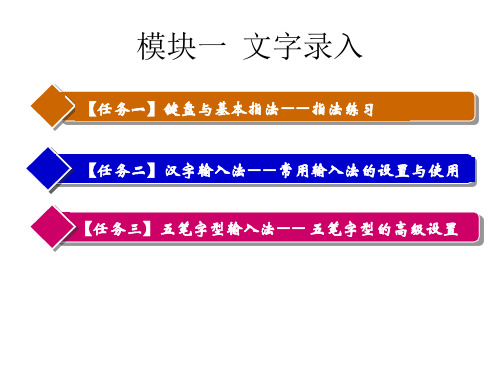
• 本任务将介绍五笔字型输入法的基 础知识,掌握五笔字型输入法的设置方 法,并进行训练。
一、五笔字型编码基础
• 1.汉字的笔画 • 从书写形态上来看汉字的笔画有:点(、) 、横(—) 、竖
(︱) 、撇(/) 、捺(\)、折(乙)等几种。 • 2.汉字的字根 • 汉字都是由笔画或部首组成的,一个汉字可以拆成一些
最常用的基本单位,这些基本单位在五笔字型中叫字根。
• 3.字根之间的结构关系
• 基本字根可以组成所有汉字。在组成汉字时,在组成汉 字时,字根间的位置关系可以分为四种类型,五笔字型发 明人王永民将其概括将其为单、散、连、交。
•
• 4.字根的拆分原则
• (1)单字根汉字 • (2)散结构汉字 • (3)交叉结构或交连混合结构的汉字 • (4)复杂结构的汉字 • 5.汉字的三种字型结构 • (1)左右型 (2)上下型 (3)杂合型
• (1)利用“开始”菜单启动 • (2)利用“快捷方式”启动 • (3)利用任务栏启动 • (4)利用Word文档启动
• 2.Word的退出
•
• 2、word的退出
• (1)单击“文件”/“退出”命令。 • (2)按[ALT+F4]组合键。 • (3)单击窗口标题栏最右侧的“关闭”按钮。 • (4)单击窗口标题栏最左侧的窗口控制图标,在
弹出的下拉菜单中选择“关闭”选项。
•
二、word 的工作界面
• 1、标题栏
• 在Word的工作窗口中,标题栏位于工作窗口
的最上方,标题栏的左侧显示了Word的图标、名 称及当前文档的名称,右侧显示了用来控制窗口 的“最小化”、“最大化”/“还原”和“关闭” 三个按纽。
• 2、编辑区
• 编辑区用来创建、编辑、修改和查阅文档,是word工
一、五笔字型编码基础
• 1.汉字的笔画 • 从书写形态上来看汉字的笔画有:点(、) 、横(—) 、竖
(︱) 、撇(/) 、捺(\)、折(乙)等几种。 • 2.汉字的字根 • 汉字都是由笔画或部首组成的,一个汉字可以拆成一些
最常用的基本单位,这些基本单位在五笔字型中叫字根。
• 3.字根之间的结构关系
• 基本字根可以组成所有汉字。在组成汉字时,在组成汉 字时,字根间的位置关系可以分为四种类型,五笔字型发 明人王永民将其概括将其为单、散、连、交。
•
• 4.字根的拆分原则
• (1)单字根汉字 • (2)散结构汉字 • (3)交叉结构或交连混合结构的汉字 • (4)复杂结构的汉字 • 5.汉字的三种字型结构 • (1)左右型 (2)上下型 (3)杂合型
• (1)利用“开始”菜单启动 • (2)利用“快捷方式”启动 • (3)利用任务栏启动 • (4)利用Word文档启动
• 2.Word的退出
•
• 2、word的退出
• (1)单击“文件”/“退出”命令。 • (2)按[ALT+F4]组合键。 • (3)单击窗口标题栏最右侧的“关闭”按钮。 • (4)单击窗口标题栏最左侧的窗口控制图标,在
弹出的下拉菜单中选择“关闭”选项。
•
二、word 的工作界面
• 1、标题栏
• 在Word的工作窗口中,标题栏位于工作窗口
的最上方,标题栏的左侧显示了Word的图标、名 称及当前文档的名称,右侧显示了用来控制窗口 的“最小化”、“最大化”/“还原”和“关闭” 三个按纽。
• 2、编辑区
• 编辑区用来创建、编辑、修改和查阅文档,是word工
文字录入与编辑演示课件

聊〗的缺陷,从而受到年轻手机族的青睐。2020/10/10 Nhomakorabea6
查询符号的位置主要在:
Wingdings, Wingdings2, Wingdings3, Webdings和普通文本几个栏目中。
2020/10/10
7
复制粘贴
3.将C:\中级操作员考试 \2004KSW\DATA2 \TF2-1B.DOC中所有文字复制到录 入文档之后。
打开上述所指位置的文件
2020/10/10
8
2020/10/10
9
2020/10/10
10
可以通过“编辑”菜单,选择“全选”命 令,也可以利用鼠标进行选择,或者利用 键盘Ctrl + A键。
选择全部文档进行复制粘贴
2020/10/10
11
选择A2文档,进行粘贴。可以通过“编辑” 菜单,选择“粘贴”命令,也可以利用鼠标 进行选择,或者利用键盘Ctrl +V键。
2.按照样文进行文字、标点符号、字母、 特殊符号的录入。
2020/10/10
5
样文:
按照样文进行录入
当〖网聊〗成为许多年轻人生活的一部
分时,拥有〖ICQ〗不知不觉中就成了时尚的标
志。由于受时间与地域的限制,聊天须上网,
且不能随时随地神聊,已成为〖网聊〗者们共
同的憾事,“移动QQ”的出现正好弥补了〖网
2020/10/10
12
查找替换
选定“网聊”一词, 打选4开择.将““文编替档换辑中””所命菜有令单“。,网聊”替换为“网上聊天”。
2020/10/10
13
输入“网上聊天”一词。
2020/10/10
14
第二单元
文字录入与编辑
项目二-Word文本的输入与编辑ppt课件.ppt

本任务中,我们首先了解一下在Word文档中输入文本的方 法,然后分别输入请示、毕业论文封面、通知、公司输入法输入单个汉字 输入词组和中文标点
输入英文字母、空格和数字 按【Enter】键开始新段落
二、文本内容的增加和修改
按【Backspace】键删除插入点左侧的字符,若 按【Delete】键,可删除插入点右侧的字符
在“查找内容” 编辑框中单击
在“替换为” 编辑框中单击
保持“查找和替换”对话框的打 开状态,在文档中选中某个 “ ”符号并按【Ctrl+C】组 合键复制,然后在“查找内容” 编辑框中单击鼠标,按【Ctrl+V】 组合键将“ ”符号粘贴到该 编辑框中
保持“替换为”编辑框为空, 单击“全部替换”按钮,在弹 出的提示对话框中单击“确定” 按钮。此时文档中的所有“ ”
符号将被清除,最后单击“关 闭”按钮关闭“查找和替换” 对话框
编辑后的文 档效果
移动文本
任务三 浏览文档与切换Word视图模式
一、浏览文档 二、定位文档 三、Word文档的视图模式
浏览文档是用户在查看和编排文档过程中经常 进行的操作,Word 2007为用户提供了多种浏览文 档的方法,并且还可将文档快速定位到需要的页面。 此外,针对用户查看和编排文档的不同需要,Word 2007还提供了不同的视图模式。本任务中我们便来 学习这些知识。
选择整篇文档:将鼠标指针移至文档左侧,当鼠标指针变为 形状 时三击;另外,按【Ctrl+A】组合键也可选择整篇文档内容。 选择一个英文单词:双击该单词。 选择一句话:按住【Ctrl】键,单击句子中的任何位置,可选中两 个句号中间的一个完整的句子。
选择一行中插入点前面的文本:按【Shift+Home】组合键。 选择一行中插入点后面的文本:按【Shift+End】组合键。 选择从插入点至文档首的内容:按【Ctrl+Shift+Home】组合键。 选择从插入点至文档尾的内容:按【Ctrl+Shift+End】组合键。
输入英文字母、空格和数字 按【Enter】键开始新段落
二、文本内容的增加和修改
按【Backspace】键删除插入点左侧的字符,若 按【Delete】键,可删除插入点右侧的字符
在“查找内容” 编辑框中单击
在“替换为” 编辑框中单击
保持“查找和替换”对话框的打 开状态,在文档中选中某个 “ ”符号并按【Ctrl+C】组 合键复制,然后在“查找内容” 编辑框中单击鼠标,按【Ctrl+V】 组合键将“ ”符号粘贴到该 编辑框中
保持“替换为”编辑框为空, 单击“全部替换”按钮,在弹 出的提示对话框中单击“确定” 按钮。此时文档中的所有“ ”
符号将被清除,最后单击“关 闭”按钮关闭“查找和替换” 对话框
编辑后的文 档效果
移动文本
任务三 浏览文档与切换Word视图模式
一、浏览文档 二、定位文档 三、Word文档的视图模式
浏览文档是用户在查看和编排文档过程中经常 进行的操作,Word 2007为用户提供了多种浏览文 档的方法,并且还可将文档快速定位到需要的页面。 此外,针对用户查看和编排文档的不同需要,Word 2007还提供了不同的视图模式。本任务中我们便来 学习这些知识。
选择整篇文档:将鼠标指针移至文档左侧,当鼠标指针变为 形状 时三击;另外,按【Ctrl+A】组合键也可选择整篇文档内容。 选择一个英文单词:双击该单词。 选择一句话:按住【Ctrl】键,单击句子中的任何位置,可选中两 个句号中间的一个完整的句子。
选择一行中插入点前面的文本:按【Shift+Home】组合键。 选择一行中插入点后面的文本:按【Shift+End】组合键。 选择从插入点至文档首的内容:按【Ctrl+Shift+Home】组合键。 选择从插入点至文档尾的内容:按【Ctrl+Shift+End】组合键。
文字录入ppt课件

任务1 打字基础
2、( )键用于删除当前光标所在位置之前的字符。
( )键用于删除当前光标所在位置之后的字符。
A、Shift,Alt
B、Delete ,
Backspace
C、Backspace,Delete D、Alt ,Ctrl
三、上机操作
1、借助金山打字软件练习指法要领,填表1-1-5。
2、打开写字板循环输入26个字母20遍以上。
2、打字要有“键感”,击键要短促有力,一触即起, 干净利落,击键后迅速退回基准键位。
二、键盘要定期擦拭、除尘,以延长使用寿命。注意 不要让键盘沾水或其它液体、固体的化学物品。
任务1 打字基础
初学时不能盲目的追求速度应该保持正确良好的 打字习惯,才能为提高录入的准确度和速度打下基础 。在训练时除了强任调务正1确打的字姿基势础外,还必须强调技术 和心理训练相结合。学习者一定要掌握打字要领,做 到眼、脑、手的协调合作,循序渐进、认真练习才能 熟能生巧,得心应手。
3、练习并阐述也有英文。在英文录入 时,芒果被种类繁多、大小不一的标点符号和大小写字 母的交替出现弄得晕头转向。因此,芒果决定接下来认 真学习标点符号输入的规律,大小写字母切换的简捷方 法,加强训练提高英文录入速度。
任务2 英文录入
会使用正确的打字姿势和指法要领 能灵活运用大小写切换方法 能准确录入英文字母、英文标点 知道全角、半角的区别并能熟练切换
如:全角状态下录入显示为“ENGLISH.;~” 半角状态时显示为:“ENGLISH.;~ ” 。
任务2 英文录入
分析在任务实施中遇到的问题,一般来说,影响录入 速度的原因主要有:
1、两词之间或标任点务符1 号打字之基后础的空格容易遗漏,要养 成把空格作为符号对待的习惯,见空格就击打空格键,有 几个空格就击打几次空格键。另外,由于拇指和空格键距 离较近,连续打字中拇指无意间碰到会在不该留空格的地 方留下空格。
文字录入和排版技能课件 第4章

1、行距与行高 文字的行与行之间必须留出一定的间隔才方便阅读,这种行与 行之间的空白间隔就叫“行距”,无论一行有多少大小不同的字号 总是以本行字最高点与上行字基线之间的距离为行距。 行距以字高为单位,用字高的倍数来表示,一般书籍版心用5 号字,行距就为半字高(即1/2个5号字高)。 行高是相邻两行字基线之间的距离,即行高=行距+字高。一般 书籍的行高为1.5倍的字高。
4.4 版式处理规则
4.4.1 正文排版格式 五、正文的基本排列形式 1、文字的密排、疏排与紧排 在传统排版中,正文有密排(正常排)和疏排之分。在电子排版 中,还增加了一种特殊的排法--紧排。三种排法产生不同的效果。 密排是正常的排法,就是字与字之间无间隔挨着排列。在一些系 统中,字与字之间的距离可以通过参数设定,密排时字间距为零。 疏排就是字与字之间有均匀的间隔。疏排常用于儿童读物、小 学课本等特殊排版。在电子排版中,只要指定字间距参数,就可方便 地实现文字的疏排。 紧排就是让字与字之间的排列有一点重叠,是电子排版的特殊功 能。紧排可能造成字与字之间笔划的相连。一般很少使用这种排法, 只用于报刊排版中,正文剩下少量文字排不下时的“挤版”,或者按 正常排显得过于稀疏的外文字符的特殊处理
4.3 字符格式基础知识
4.3.2 常见的字符格式 书宋 中国职业技术教育 仿宋 中国职业技术教育 报宋 中国职业技术教育 小标宋 中国职业技术教育 楷体 中国职业技术教育 黑体 中国职业技术教育
4.4 版式处理规则
4.4.1 正文排版格式
书刊、报纸排版的样式称为版式。
一、文字内容排版的基本要求
4.2 版面的组成与结构
4.2.3 版心
版心大小是由书籍的开本决定的,版心过小容字量减 少,版心过大有损于版式的美观。版心一般是用每页多少 行、每行多少个字来计量。版心参数有正文字号及字体、 每页行数、每页字数、行间距离四项内容。给出了这四个 基本参数后,版心大小也就确定了。 版心的宽度和高度的具体尺寸,要根据正文用字的大 小、每面行数和每行字数来决定。而每面行数又受行距的 影响。印刷标准术语中将字行与字行之间的空白称为行间, 行中心线与行中心线的距离称为行距。但方正、华光排版 系统中将标准术语中的行间称为行距。书刊的行间一般空 对开(1/2),也有5/8、3/4几种空法。
4.4 版式处理规则
4.4.1 正文排版格式 五、正文的基本排列形式 1、文字的密排、疏排与紧排 在传统排版中,正文有密排(正常排)和疏排之分。在电子排版 中,还增加了一种特殊的排法--紧排。三种排法产生不同的效果。 密排是正常的排法,就是字与字之间无间隔挨着排列。在一些系 统中,字与字之间的距离可以通过参数设定,密排时字间距为零。 疏排就是字与字之间有均匀的间隔。疏排常用于儿童读物、小 学课本等特殊排版。在电子排版中,只要指定字间距参数,就可方便 地实现文字的疏排。 紧排就是让字与字之间的排列有一点重叠,是电子排版的特殊功 能。紧排可能造成字与字之间笔划的相连。一般很少使用这种排法, 只用于报刊排版中,正文剩下少量文字排不下时的“挤版”,或者按 正常排显得过于稀疏的外文字符的特殊处理
4.3 字符格式基础知识
4.3.2 常见的字符格式 书宋 中国职业技术教育 仿宋 中国职业技术教育 报宋 中国职业技术教育 小标宋 中国职业技术教育 楷体 中国职业技术教育 黑体 中国职业技术教育
4.4 版式处理规则
4.4.1 正文排版格式
书刊、报纸排版的样式称为版式。
一、文字内容排版的基本要求
4.2 版面的组成与结构
4.2.3 版心
版心大小是由书籍的开本决定的,版心过小容字量减 少,版心过大有损于版式的美观。版心一般是用每页多少 行、每行多少个字来计量。版心参数有正文字号及字体、 每页行数、每页字数、行间距离四项内容。给出了这四个 基本参数后,版心大小也就确定了。 版心的宽度和高度的具体尺寸,要根据正文用字的大 小、每面行数和每行字数来决定。而每面行数又受行距的 影响。印刷标准术语中将字行与字行之间的空白称为行间, 行中心线与行中心线的距离称为行距。但方正、华光排版 系统中将标准术语中的行间称为行距。书刊的行间一般空 对开(1/2),也有5/8、3/4几种空法。
第5讲 文字的输入和编辑(可编辑PPT)

必胜题·测易
一、单项选择题(每小题2分,共28分) 1.下列不属于拼音输入法的输入法 2.全角状态下输入的字母占( B )个字符位置。 A.1 B.2 C.3 D.4
必胜题·测易 栏目索引
必胜题·测易 栏目索引
3.在Word2010中,输入“我们现在在爬山,连续走了接近90多分钟的山路了, 结果……”这段文字。输入法应是( B )的状态。
预学案·记易 栏目索引
4.常用中英文标点符号和特殊符号的输入 常用中英文标点符号的输入:在中文输入法状态栏上,可单击 或 按钮进行 中文标点和英文标点的转换。输入符号时可单击键盘上对应的符号按键或 使用Shift+符号键。
5.插入符号 单击“插入”选项卡,在“符号”组,单击“符号”命令的下拉菜单→“其他
必胜题·测易 栏目索引
4.在Word2010中,可以用( D )的操作方式输入“≠”符号。 A.“开始”选项卡→“符号”组→单击“公式”命令→“插入新公式”命 令 B.“插入”选项卡→“符号”组→单击“符号”命令→“插入新公式”命 令 C.“引用”选项卡→“索引”组→单击“公式”命令→“插入新公式”命 令 D.“插入”选项卡→“符号”组→单击“公式”命令→“插入新公式”命 令
必胜题·测易 栏目索引
7.在Word2010中,将“剪贴板”窗格打开,然后复制了3条不同的内容,当按下 键盘上的Ctrl+V时,粘贴的是( C )。 A.第一次复制的内容 B.第二次复制的内容 C.第三次复制的内容 D.没有内容
必胜题·测易 栏目索引
8.小米用Word2010,完成了一篇关于长城的作文,结果发现整篇文章中,“长 城”被输入为“常成”,小米可以用( C )来一次性将所有“常成”改为 “长城”。 A.“插入”选项卡→“文本”组→“对象”命令 B.“页面布局”选项卡→“主题”组→“主题”命令 C.“开始”选项卡→“编辑”组→“替换”命令 D.“快速访问工具栏”→“撤消”命令
- 1、下载文档前请自行甄别文档内容的完整性,平台不提供额外的编辑、内容补充、找答案等附加服务。
- 2、"仅部分预览"的文档,不可在线预览部分如存在完整性等问题,可反馈申请退款(可完整预览的文档不适用该条件!)。
- 3、如文档侵犯您的权益,请联系客服反馈,我们会尽快为您处理(人工客服工作时间:9:00-18:30)。
有两个版本:7位版本和8位版本。国际上通用的是7位
版本,即用7位二进制数来表示英文字母、字符。7位版本的ASCII码
有128个元素。
•
在计算机中使用7位ASCII码时,每个字节只占用了7位,最高位
恒为0。8位版本的ASCII码使用8位二进制数进行编码,当最高位为0
时,称为基本ASCII码;当最高位为1时,形成扩充的ASCII码,又可
字形码
汉字信 息
第一章 计算机汉字处理概述
• 1.4 键盘及基本指法 • 1.4.1键盘的种类
•
键盘大体上可分为标准键盘、非标准键盘和专用键盘三种。其
中非标准键盘和专用键盘主要用于专用设备和特殊设备中,很少与
微机配套使用。
•
键盘的键数
•
在键盘的使用中,有时也根据键数对键盘加以区分。早期的PC
机标准键盘为83键,分为功能键区、打字键盘区和数字键盘区三个
表示128种字符。通常各个国家都把扩充的ASCII码作为自己国家语
言文字的代码。
第一章 计算机汉字处理概述
• 1.1.2 汉字及其特点
•
第一,汉字的文字数量很大。
•
第二,汉字的字形复杂。
•
第三,汉字有多种字体。
•
第四,汉字的发音呈多样化。
•
第五,汉字的字义复杂。
•
第六,汉字排序难。
• 1.1.3 计算机汉字处理
第一章 计算机汉字处理概述
• 1.4.3、特殊功能键介绍
•
在键盘中有一些特殊的功能键,如果能够很好地使用,会有
效地提高键盘输入速度。
•
Backspace——退格键。
•
Shift——换档键。
•
Enter——回车键。
•
CapsLock——换档锁定键。
•
Esc——退出键。
•
Space——空格键。
•
Tab——Tab键。
第一章 计算机汉字处理概述
• 1.1 编码及汉字处理
• 1.1.1 英文字符与ASCII码
•
在计算机系统中使用最广泛的是美国信息交换标准码(American
Standard Code for Information Interchange),缩写为ASCII。现在已被
国际标准化组织(ISO)认定为国际标准,并在世界范围内通用。
最小化、还原和关闭按钮,菜单栏,工作区,垂直和水
平滚动条,窗口边框。
精品课件!
精品课件!
第一章 计算机汉字处理概述
• 1.5.4 中文输入法的设置
• 输入法的选用
•
操作方法为:首先单击屏幕底部“任务栏”右侧的
语言栏,然后选要使用的输入方法。另外,也可以使用
组合键来开启或关闭中文输入法。
• 组合键的定义如下:
数字1代表;没有笔画的方格内部空白,用二进制中的数字0代表,
这样一个汉字,就可以用若干个二进制数字来表示了。这个方块就
叫做一个M×N的点阵,如果M等于N,就简称这个点阵为M点阵,
比如16点阵、24点阵、32点阵等。不论多大的点阵,字形信息一般
都是以字节的形式存储在存储器中的。点阵数越大,所表现的字形
处理——信息交换用ISO编码字符集),它与国际通用的基本代码集 相同,主要是字母、数字和符号等字符。另一是GB2312-80(国标基 本集),它是我国规定的标准汉字交换码,在该集中每个符号用两 字节表示,每个字节仅用低7位二进制位,最高位为0。
第一章 计算机汉字处理概述
• 1.3.3计算机的汉字输出码
•
计算机文字处理的内容包括以下三个方面:
•
文字信息的输入(主要指各种输入方法)
•
文字信息的处理(主要指各种编辑方法)
•
文字信息的输出(主要指显示和打印的方法)
第一章 计算机汉字处理概述
• 1.2 汉字字库
•
把每个汉字分别定在一个划分为M行、N列的网格方块内,方块
内的每个小方格是一个点,有笔画的方格涂成黑点,用二进制中的
区域。随着计算机的不断发展,键盘也向多功能型和方便型发展:
出现了标准的101键键盘;或为配合Windows 95、Windows98使用的 专用键盘;为减少打字疲劳而设计的人体工学键盘等。这些键盘基 本上都可分为五个区域,即功能键区、打字机键盘区、控制键区、 数字键盘区和状态指示区。
第一章 计算机汉字处理概述
越精确、越逼真,所占用的存储量也越大。一个16点阵的汉字字形
就要用16乘16等于256个二进制位表示,也就是说要占32个字节的存
储量,而这仅仅是实用中最小的点阵。
第一章 计算机汉字处理概述
• 1.3 汉字的编码
• 1.3.1计算机的汉字内部码
•
汉字内部码也称为内码或机内码。内码是在设备和系统内部处
•
Ctrl——控制键。
•
Alt——交替键。
•
NumLock——数字锁定键。
第一章 计算机汉字处理概述
• 1.4.4 计算机打字的基本要求
• 1.打字的姿势
•
正确的姿势是操作者正对键盘端坐,腰部挺直,两膝平放,
双脚自然踏放在地板上,上身微向前倾。作者的中轴线正对打字
键盘区的中心位置(G和H的两键中间)。座位高低合适,使两肘 与键盘处于相同水平线上。上身与键盘相距20厘米,大臂自然下 垂;小臂与大臂呈90度,并微靠近身躯;小臂与手腕不应拱起或 接触键盘。手掌与键盘斜度平等,并与键盘相距2~3厘米;手指
自然弯曲,掌心向下,使手指与字键垂直,并轻轻放在基本键位 上,双眼视线落在左侧或右侧的原稿上。
• 2.打字的要领
•
打字者在操作时必须集中精力,击键要果断、迅速,击键后
要立即弹起,手指退回原位。击键的力量也要均匀。
第一章 计算机汉字处理概述
• 1.4.5打字的基本指法
第一章 计算机汉字处理概述
• 1.5.1 Windows XP简介
第一章 计算机汉字处理概述
• 1.5.3 WINDOWSXP基本操作
•
键盘操作。在Windows XP系统中,用键盘不仅可以
输入文字,还可以进行窗口、菜单等各项操作。
•
鼠标操作。最基本的鼠标操作方式有:指向,单击
双击,拖放。
•
窗口操作 。窗口是Windows XP集成环境的一块矩形
工作区。窗口由上到下可分为:标题栏,窗口最大化、
• 2、Windows XP Professional,是商用版。
第一章 计算机汉字处理概述
• 1.5.2 Windows XP启动与退出
• 启动
•
对于已经安装好Windows XP软件的计算机,要启动
Windows XP只要打开计算机的电源开关即可。
• 退出
• 当用户不再使用计算机时,可单击“开始”按钮,在 “开始”菜单中选择“关闭计算机”命令按钮,这时系 统会弹出一个“关闭计算机”对话框,用户可在些做出 选择。
理时所使用的汉字代码,它应能满足存储、处理和传输的要求,一
个汉字的内码一般用两个字节来表示。
• 1.3.2计算机的汉字交换码
•
汉字交换码是在系统间或计算机间进行通讯或信息交换时用的
代码,它是中文信息处理技术的基础,各系统或计算机所用的汉字
交换码应该完全一致。
•
目前我国使用的交换码的标准主要有两个,一是GB1988(信息
•
汉字输出码也称汉字
字形码。是对汉字字形点
阵数字化后的一串二进制
数,叫做汉字的输出码。
在显示和打印时,要将内
码转换成相应的点阵信息
在屏幕上显示出来或在打
印机上打出来。目前16点
阵、24点阵和32点阵的字
型库都已经标准化,都有
相应的国家标准。
外部码
汉字信 息
其他代码系统 交换码(国际码) 机内码(内码)
•
CTRL+SHIFT键:在已安装的各种输入法之间循环切
换。操作方法是先按住CTRL键,之后再按一下SHIFT键
。若是左SHIFT键则输入方法的改变按输入法菜单中由下
至上顺序切换,若为右SHIFT键则上由上到下顺序切换。
•
CTRL+空格键:中文状态与西文状态之间的切换。
•
Windows XP是美国微软公司于2001年下半年推出的
Windows 操作系统,微软公司称Windows XP为该公司设
计的最为成功的产品,是微软自从发布Windows 95软件以
来所推出的意义最为重大的一个操作系统软件。
• Windows XP提供了两个版本。
• 1、Windows XP Home Edition,是家庭版。
• 1.4.2 键的分布和使用特点 • 在键盘操作中,不同的键区和不同的键有着不同的使用特点。 • 打字机键盘区: 打字机键盘区是计算机键盘中最重要的键区,
包括的键数最多,使用的频率高。打字机键盘区包括:字母键, 数字键,专用符号键和特殊功能键。 • 功能键区: 功能键区包括Esc 键、F1~F2键。在使用中,它能 够完成一些特殊的功能,这些功能在不同的操作系统和软件中是 不相同的。这些功能键还可以和一些控制键联合使用,来实现一 些特定的功能。如Windows中,Alt+F4表示关闭当前的活动窗口。 • 控制键区: 控制键区由13个键组成。可以完成一定的控制功能 它的控制功能也是在一定的操作系统和软件中完成的。从数据录 入的角度说,该键区只是起到一定的辅助作用,使用率不高。 • 数字键盘区: 又称为小键盘,与计算器的键盘相似。该键区主 要是在大量输入数字时使用,而平时多作为控制键使用。 • 状态指示区: 状态指示区用来提示一些功能键的状态。
版本,即用7位二进制数来表示英文字母、字符。7位版本的ASCII码
有128个元素。
•
在计算机中使用7位ASCII码时,每个字节只占用了7位,最高位
恒为0。8位版本的ASCII码使用8位二进制数进行编码,当最高位为0
时,称为基本ASCII码;当最高位为1时,形成扩充的ASCII码,又可
字形码
汉字信 息
第一章 计算机汉字处理概述
• 1.4 键盘及基本指法 • 1.4.1键盘的种类
•
键盘大体上可分为标准键盘、非标准键盘和专用键盘三种。其
中非标准键盘和专用键盘主要用于专用设备和特殊设备中,很少与
微机配套使用。
•
键盘的键数
•
在键盘的使用中,有时也根据键数对键盘加以区分。早期的PC
机标准键盘为83键,分为功能键区、打字键盘区和数字键盘区三个
表示128种字符。通常各个国家都把扩充的ASCII码作为自己国家语
言文字的代码。
第一章 计算机汉字处理概述
• 1.1.2 汉字及其特点
•
第一,汉字的文字数量很大。
•
第二,汉字的字形复杂。
•
第三,汉字有多种字体。
•
第四,汉字的发音呈多样化。
•
第五,汉字的字义复杂。
•
第六,汉字排序难。
• 1.1.3 计算机汉字处理
第一章 计算机汉字处理概述
• 1.4.3、特殊功能键介绍
•
在键盘中有一些特殊的功能键,如果能够很好地使用,会有
效地提高键盘输入速度。
•
Backspace——退格键。
•
Shift——换档键。
•
Enter——回车键。
•
CapsLock——换档锁定键。
•
Esc——退出键。
•
Space——空格键。
•
Tab——Tab键。
第一章 计算机汉字处理概述
• 1.1 编码及汉字处理
• 1.1.1 英文字符与ASCII码
•
在计算机系统中使用最广泛的是美国信息交换标准码(American
Standard Code for Information Interchange),缩写为ASCII。现在已被
国际标准化组织(ISO)认定为国际标准,并在世界范围内通用。
最小化、还原和关闭按钮,菜单栏,工作区,垂直和水
平滚动条,窗口边框。
精品课件!
精品课件!
第一章 计算机汉字处理概述
• 1.5.4 中文输入法的设置
• 输入法的选用
•
操作方法为:首先单击屏幕底部“任务栏”右侧的
语言栏,然后选要使用的输入方法。另外,也可以使用
组合键来开启或关闭中文输入法。
• 组合键的定义如下:
数字1代表;没有笔画的方格内部空白,用二进制中的数字0代表,
这样一个汉字,就可以用若干个二进制数字来表示了。这个方块就
叫做一个M×N的点阵,如果M等于N,就简称这个点阵为M点阵,
比如16点阵、24点阵、32点阵等。不论多大的点阵,字形信息一般
都是以字节的形式存储在存储器中的。点阵数越大,所表现的字形
处理——信息交换用ISO编码字符集),它与国际通用的基本代码集 相同,主要是字母、数字和符号等字符。另一是GB2312-80(国标基 本集),它是我国规定的标准汉字交换码,在该集中每个符号用两 字节表示,每个字节仅用低7位二进制位,最高位为0。
第一章 计算机汉字处理概述
• 1.3.3计算机的汉字输出码
•
计算机文字处理的内容包括以下三个方面:
•
文字信息的输入(主要指各种输入方法)
•
文字信息的处理(主要指各种编辑方法)
•
文字信息的输出(主要指显示和打印的方法)
第一章 计算机汉字处理概述
• 1.2 汉字字库
•
把每个汉字分别定在一个划分为M行、N列的网格方块内,方块
内的每个小方格是一个点,有笔画的方格涂成黑点,用二进制中的
区域。随着计算机的不断发展,键盘也向多功能型和方便型发展:
出现了标准的101键键盘;或为配合Windows 95、Windows98使用的 专用键盘;为减少打字疲劳而设计的人体工学键盘等。这些键盘基 本上都可分为五个区域,即功能键区、打字机键盘区、控制键区、 数字键盘区和状态指示区。
第一章 计算机汉字处理概述
越精确、越逼真,所占用的存储量也越大。一个16点阵的汉字字形
就要用16乘16等于256个二进制位表示,也就是说要占32个字节的存
储量,而这仅仅是实用中最小的点阵。
第一章 计算机汉字处理概述
• 1.3 汉字的编码
• 1.3.1计算机的汉字内部码
•
汉字内部码也称为内码或机内码。内码是在设备和系统内部处
•
Ctrl——控制键。
•
Alt——交替键。
•
NumLock——数字锁定键。
第一章 计算机汉字处理概述
• 1.4.4 计算机打字的基本要求
• 1.打字的姿势
•
正确的姿势是操作者正对键盘端坐,腰部挺直,两膝平放,
双脚自然踏放在地板上,上身微向前倾。作者的中轴线正对打字
键盘区的中心位置(G和H的两键中间)。座位高低合适,使两肘 与键盘处于相同水平线上。上身与键盘相距20厘米,大臂自然下 垂;小臂与大臂呈90度,并微靠近身躯;小臂与手腕不应拱起或 接触键盘。手掌与键盘斜度平等,并与键盘相距2~3厘米;手指
自然弯曲,掌心向下,使手指与字键垂直,并轻轻放在基本键位 上,双眼视线落在左侧或右侧的原稿上。
• 2.打字的要领
•
打字者在操作时必须集中精力,击键要果断、迅速,击键后
要立即弹起,手指退回原位。击键的力量也要均匀。
第一章 计算机汉字处理概述
• 1.4.5打字的基本指法
第一章 计算机汉字处理概述
• 1.5.1 Windows XP简介
第一章 计算机汉字处理概述
• 1.5.3 WINDOWSXP基本操作
•
键盘操作。在Windows XP系统中,用键盘不仅可以
输入文字,还可以进行窗口、菜单等各项操作。
•
鼠标操作。最基本的鼠标操作方式有:指向,单击
双击,拖放。
•
窗口操作 。窗口是Windows XP集成环境的一块矩形
工作区。窗口由上到下可分为:标题栏,窗口最大化、
• 2、Windows XP Professional,是商用版。
第一章 计算机汉字处理概述
• 1.5.2 Windows XP启动与退出
• 启动
•
对于已经安装好Windows XP软件的计算机,要启动
Windows XP只要打开计算机的电源开关即可。
• 退出
• 当用户不再使用计算机时,可单击“开始”按钮,在 “开始”菜单中选择“关闭计算机”命令按钮,这时系 统会弹出一个“关闭计算机”对话框,用户可在些做出 选择。
理时所使用的汉字代码,它应能满足存储、处理和传输的要求,一
个汉字的内码一般用两个字节来表示。
• 1.3.2计算机的汉字交换码
•
汉字交换码是在系统间或计算机间进行通讯或信息交换时用的
代码,它是中文信息处理技术的基础,各系统或计算机所用的汉字
交换码应该完全一致。
•
目前我国使用的交换码的标准主要有两个,一是GB1988(信息
•
汉字输出码也称汉字
字形码。是对汉字字形点
阵数字化后的一串二进制
数,叫做汉字的输出码。
在显示和打印时,要将内
码转换成相应的点阵信息
在屏幕上显示出来或在打
印机上打出来。目前16点
阵、24点阵和32点阵的字
型库都已经标准化,都有
相应的国家标准。
外部码
汉字信 息
其他代码系统 交换码(国际码) 机内码(内码)
•
CTRL+SHIFT键:在已安装的各种输入法之间循环切
换。操作方法是先按住CTRL键,之后再按一下SHIFT键
。若是左SHIFT键则输入方法的改变按输入法菜单中由下
至上顺序切换,若为右SHIFT键则上由上到下顺序切换。
•
CTRL+空格键:中文状态与西文状态之间的切换。
•
Windows XP是美国微软公司于2001年下半年推出的
Windows 操作系统,微软公司称Windows XP为该公司设
计的最为成功的产品,是微软自从发布Windows 95软件以
来所推出的意义最为重大的一个操作系统软件。
• Windows XP提供了两个版本。
• 1、Windows XP Home Edition,是家庭版。
• 1.4.2 键的分布和使用特点 • 在键盘操作中,不同的键区和不同的键有着不同的使用特点。 • 打字机键盘区: 打字机键盘区是计算机键盘中最重要的键区,
包括的键数最多,使用的频率高。打字机键盘区包括:字母键, 数字键,专用符号键和特殊功能键。 • 功能键区: 功能键区包括Esc 键、F1~F2键。在使用中,它能 够完成一些特殊的功能,这些功能在不同的操作系统和软件中是 不相同的。这些功能键还可以和一些控制键联合使用,来实现一 些特定的功能。如Windows中,Alt+F4表示关闭当前的活动窗口。 • 控制键区: 控制键区由13个键组成。可以完成一定的控制功能 它的控制功能也是在一定的操作系统和软件中完成的。从数据录 入的角度说,该键区只是起到一定的辅助作用,使用率不高。 • 数字键盘区: 又称为小键盘,与计算器的键盘相似。该键区主 要是在大量输入数字时使用,而平时多作为控制键使用。 • 状态指示区: 状态指示区用来提示一些功能键的状态。
